
Bochs模拟器app 手机最新版v2.6.11
应用介绍
Bochs模拟器是一款基于x86架构的开源模拟器,可以在多种操作系统上运行。本次为大家带来的是安卓版,让大家在手机上也能运行,进行高效率的模拟。可以模拟多种CPU架构,包括x86、x86-64、IA-64、ARM、MIPS等,可以模拟不同的操作系统和硬件平台。app还支持多种调试工具,如GDB、IDA等,可以方便地进行调试和分析。使用非常灵活,可以通过命令行参数、配置文件等方式进行配置,可以模拟不同的硬件配置和操作系统环境,支持多种文件系统格式,如FAT、NTFS、EXT2等。Bochs模拟器还支持虚拟网络和虚拟串口等功能,可以模拟网络通信和串口通信。在软件开发中,Bochs模拟器可以用于测试和调试操作系统和应用程序;在系统调试中,模拟器可以用于分析操作系统内核和驱动程序;在安全研究中,可以用于模拟恶意软件和攻击场景。

软件特色
1、支持最新镜像的运行,一点也不卡顿,使用过程十分的丝滑流畅;
2、软件界面十分的简单,没有任何的装饰,简单直白的表示出软件的具体功能。
3、软件能够运行仿真大多数的操作系统,移植性很高,非常使用忙于工作的人群;
4、用户可以选择镜像的存储位置,给予用户最大的选择性,不会盲目占用手机的空间。

软件功能
1、出色的兼容性;
2、运行丰富的操作系统;
3、提供完整的x86 PC模拟;
4、多种模式中编译和使用;
5、自定义PC监视器。

软件亮点
1、全系统仿真:app不仅模拟CPU,还模拟完整的PC硬件环境,如BIOS、硬盘、图形卡等。
2、多平台支持:它可以在多个操作系统上运行,包括Windows、Linux、macOS等,提供跨平台体验。
3、配置灵活:用户可以根据自己的需要定制虚拟机的硬件配置,如内存大小和硬盘类型,以满足不同的测试要求。
4、强大的调试功能:内置的详细调试工具使开发人员能够深入分析和调试操作系统或应用程序。

软件优势
1、高精度:作为指令级模拟器,app可以准确执行每条CPU指令,非常适合操作系统开发和研究。
2、图形界面和命令行是可选的:提供图形用户界面(GUI)和命令行操作,以适应不同用户的偏好。
3、网络模拟:支持虚拟网络设置,使模拟器中的操作系统能够联网,并促进互联网应用程序的开发和测试。
4、快照功能:允许将当前系统状态保存为快照,便于快速恢复到任何以前的时间,提高工作效率。
5、自由开源:app完全免费,源代码开放,这使其成为教育机构和个人开发人员学习和研究的理想选择。
6、稳定性强:经过多年的发展和完善,Bochs在稳定性和可靠性方面表现优异,适用于长期项目。
7、活跃社区:拥有活跃的开发人员和用户社区,遇到问题时及时获得帮助和支持。
8、丰富的教育资源:由于其在教学领域的广泛应用,互联网上有大量的教程和文档可供参考,从而降低了学习成本。

推荐理由
1. 配置优化:性能受到计算机硬件的影响,因此合理的配置优化可以提高模拟器的运行速度。例如,可以根据计算机的性能调整模拟器的内存大小、CPU核心数等参数。
2. 镜像文件选择:支持多种操作系统镜像文件,用户可以根据需要选择合适的镜像文件。同时,用户也可以自己制作镜像文件,以满足特定的需求。
3. 调试功能:提供了强大的调试功能,用户可以通过调试器来查看模拟器的内部状态,定位程序错误。
4. 跨平台支持:支持多种操作系统和硬件架构,用户可以在不同的平台上进行模拟。
5. 完整的系统模拟:可以模拟完整的PC系统,包括各种硬件设备,使得用户可以运行完整的操作系统和软件。
6. 开源免费:Bochs模拟器是一款开源软件,用户可以自由使用和修改,同时也得到了广大开发者的支持和维护。
7. 丰富的功能:提供了丰富的功能,包括多种硬件设备的模拟、调试功能、网络支持等,可以满足用户的不同需求。
8. 灵活性高:支持多种配置选项,用户可以根据自己的需求进行灵活的配置和调整。
9. 社区支持:拥有庞大的用户社区,用户可以在社区中寻求帮助、分享经验,共同推动软件的发展。

使用说明
1、下载Bochs,下载镜像
同样,你可以去网上找或者下载我在网上找到的镜像
当然,你还可以找点别的镜像,可玩性还是很高的
2、解压
可下载Zarchiver或RAR来解压
浏览器下载目录一般在Download,QQ是QQbrowserd→其他
用archiver或RAR打开下载目录
点击zip文件,选择解压到压缩文件名称,记住文件的路径(位置)
3、设置
打开Bochs,刚进去是这样的

①勾选主储存器0,再点击右侧选择,按路径找到文件→OK
/storage/emulated/0/Download/bochswinxpjjb_downcc/Bochs/SDL/andows.img

②新建文件夹用来放“手机传到虚拟机”的公用文件夹

新建,命名随意,能找到就行

③勾选副储存器及虚拟文件分配表,点击选择

选择之前新建的目录后确定,上面选项卡点击硬件,一开始是这样的

CPU型号自己选,都行
芯片组也没什么事
内存拉满就行(一般来说没事,要不看着减小一点也行)
显卡也可以随便选一个,但是右边PCI要和它匹配(名字都包含同样字符的)
声卡和网卡需要镜像的支持,一般不选

设置完是这样的
不要动第三个选项卡(其他)
点击右上角黄色播放三角
为什么闪退
1、出现这个画面后闪退
这个是因为app无法找到镜像所导致的,解决办法:将镜像改名为andows或c。

2、卡在这个界面
这个是因为系统错误所导致的,请重新启动bochs,如果还是这样只能更换镜像,一般98会出现这种问题。

3、打开app,屏幕旋转成横屏,然后什么也没有提示就回到桌面了
这是因为app设置出现问题所导致的,请重新下载bochs和sdl文件夹。
常见问题
1、问:可以上网吗?
答:不能,你可能会说你以前看到过有人用app打开网页了。针对这个,我问过那个帖子的作者,她说 她也是碰巧成功的,重新开机后就不行了。所以,app目前是无法上网的。
2、问:为什么我的app特别卡?
答:手机配置问题,我推荐运行app的手机配置:
cpu至少是四核1.7G,RAM至少是1GB,SD卡读写速度至少是20MB/s
我这么说肯定有人会问,app不是只能找到一个cpu吗,要四核有什么用?
答:因为app是在安卓平台上运行的,所以安卓首先要占用一部分资源,然后app在占用一部分资源,如果你是单核CPU,那么安卓已经占用了一半资源,在用app当然就卡了。
另外,卡跟手机ROM也有关系,我试了一下安卓4.3.2和MIUI,发现MIUI开性能模式会比安卓4.3.2快很多,所以在使用app的时候建议用setcpu把CPU主频调至最高。
3、问:为什么我在app的系统中安装软件总提示缺少dll文件?
答:因为部分镜像出于流畅度的需要,删除了系统文件,所以请下载完整版镜像。
4、怎么运行exe-模拟器如何读取exe文件
步骤1:安装模拟器主程序(这个就不用多说了,和普通安卓应用一样)
步骤2:将装有配置文件的sdl文件夹拷贝到机身内存根目录中(没有机身内存的手机请拷贝到sd卡中,不清楚拷贝到哪里的就用re管理器拷贝到手机根目录显示sdcard的文件夹里)
步骤3:将磁盘镜像文件改名为c.img,拷贝到步骤2中的sdl文件夹(要用什么系统就拷贝相应的镜像)
步骤4:运行安装好的模拟器主程序,没有问题的话就会开机运行操作系统了
更新内容
v2.6.11:
文件选择器相关的修复,增加了使用旧的应用内文件选择器的可能性


























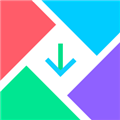

















网友评论